Spis treści
| Användbara lösningar | Steg-för-steg felsökning |
|---|---|
Konvertera MBR till GPT på Windows-datorer |
Metod 1. EaseUS Partition Master... Fullständiga steg Metod 2. Diskhantering... Fullständiga steg |
| Kontrollera datorns startläge | Steg 1. Tryck på Windows + R-tangenterna samtidigt. Skriv MSInfo32 i rutan Kör och tryck på Enter... Fullständiga steg |
Ändra Boot Mode till UEFI |
Steg 1. Stäng av och starta om datorn; Steg 2. Fortsätt att trycka på F2-tangenten tills skärmen BIOS Setup Utility visas... Fullständiga steg |
Aktivera säker start på Windows |
Steg 1. Sök Avancerad start i Windows sökfält. Välj sedan Ändra avancerade startalternativ... Fullständiga steg |
Den 24 juni 2022 meddelade CPO för Microsoft, Panos Panay att en ny version av Windows operativsystem - Windows 11 kommer att släppas. Dessutom läckte betaversionen av Windows 11 online och visade användarna ett annat användargränssnitt och bättre prestanda.
Många användare försöker uppgradera sina datorer från Windows 10 till Windows 11. Till skillnad från den vanliga uppdateringen av Windows 10 har Windows 11 vissa krav på datorhårdvara. Nedan finns en tabell över hårdvarukrav för Windows 11. Du kan kontrollera om din dator kan uppgradera till Windows 11.
Windows 11 MBR eller GPT? | Hårdvarukrav för Windows 11
| Komponent | Minimikrav |
| Processor | En kompatibel 64-bitars processor (x86-64 eller ARM64) med minst 1 GHz klockfrekvens och minst 2 kärnor |
| Minne (RAM) | Minst 4 GB |
| Förvaringsutrymme | Minst 64 GB |
| Systemets firmware | UEFI |
| Säkerhet | Säker start, aktiverad som standard |
| Trusted Platform Module (TPM) version 2.0 | |
| Grafikkort | Kompatibel med DirectX 12 eller senare med WDDM 2.0-drivrutin |
| Visa | Högupplöst (720p) skärm som är större än 9" diagonalt, 8 bitar per färgkanal |
| Internetanslutning och Microsoft-konton | Internetanslutning och Microsoft-konto krävs för att slutföra förstagångsinstallationen på Windows 11 Home. |
🚩Konvertera MBR till GPT med ett klick
Du kan se att Windows 11 kräver att systemets firmware är UEFI. Vad är UEFI? Vi kommer att ge dig svaret i nästa del.
Vad är UEFI och hur kontrollerar man partitionsstil?
UEFI är förkortningen för Unified Extensible Firmware Interface. Det introducerades först med Windows Vista Service Pack 1 och Windows 7 2007. Och har blivit standardsystem för datorer under de senaste åren. Anledningen till att UEFI sticker ut och ersätter BIOS (Basic Input-Output System) är att den stöder över 2,2 TB hårddiskar och har förbättrat hastigheten för datorstart och avstängning.
Datorer med UEFI har GUID Partition Table ( GPT ). Jämfört med MBR-partitionsstilen är GPT mer flexibel och har bättre kompatibilitet med modern hårdvara. Den största fördelen med GPT är att den inte har begränsningar för diskstorleken och antalet partitioner som användare kan skapa. På MBR-diskar kan användare endast skapa maximalt 4 partitioner. På GPT-disken kan användare skapa maximalt 128 partitioner.
Eftersom uppgradering till Windows 11 kräver en GPT-partitionsstil, om du inte vet om din disk är GPT eller MBR, kan du följa stegen nedan för att kontrollera partitionsstilen.
Steg 1. Högerklicka på Windows-ikonen och välj Diskhantering.
Steg 2. I fönstret Diskhantering högerklickar du på den disk du vill kontrollera och klickar på Egenskaper.
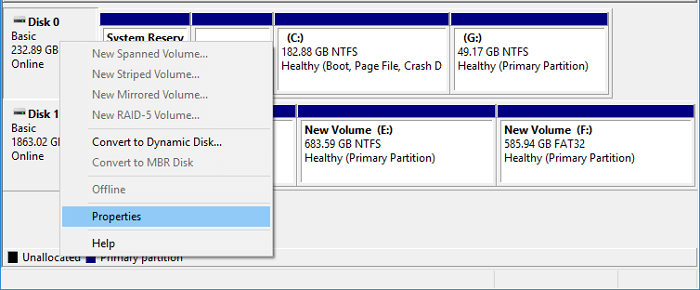
Steg 3. Det öppnar fönstret Enhetsegenskaper. Klicka på fliken Volymer, här kan du se din disks partitionsstil.
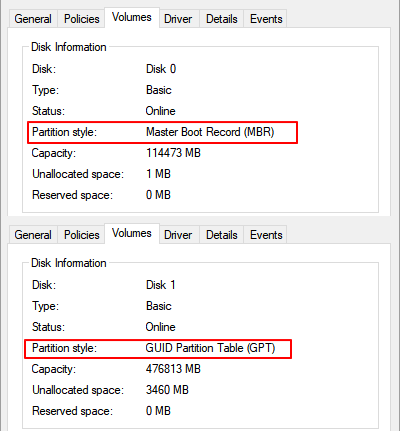
Först när du ser att partitionsstilen är GUID Partition Table kan du uppgradera till Windows 11. Men du behöver inte oroa dig om partitionsstilen är Master Boot Record , du kan konvertera din disk från MBR till GPT. Därefter kommer vi att tillhandahålla två sätt att göra det. Du kan klicka på de sociala knapparna för att dela med andra i nöd.
2 sätt att konvertera MBR till GPT på Windows-datorer
Förutom att uppgradera till Windows 11, om din disk är större än 2 TB, måste du också konvertera från MBR till GPT för att använda din disk så mycket som möjligt. På Windows-datorer har du många val. Både Windows inbyggda verktyg och tredjepartsprogramvara för partitionshantering kan hantera detta problem.
Här kommer vi att välja två metoder för att introducera hur man konverterar MBR till GPT. Den ena är den enklaste och säkraste metoden - med EaseUS Partition Master , och den andra är att använda Windows inbyggda verktyg - Diskhantering.
Metod 1. Konvertera MBR till GPT med EaseUS Partition Master
Designad för användare att bättre hantera sina diskpartitioner, EaseUS Partition Master möter perfekt kravet på att ändra MBR till GPT. Ännu viktigare, med detta verktyg behöver användare inte ta bort partitioner. Det betyder att det inte sker någon dataförlust om du konverterar MBR till GPT med EaseUS Partition Master.
Nu kan du ladda ner det här verktyget och följa guiden nedan för att se hur du kan konvertera till GPT innan du uppgraderar till Windows 11.
Stey-för-steg-guide för att konvertera MBR till GPT
Steg 1. Ladda ner och starta EaseUS Partition Master på din dator.
Steg 2. Gå till Diskkonverterare, välj "MBR => GPT" och klicka på "Nästa" för att fortsätta.

Steg 3. Välj mål-MBR-disken som du tenderar att konvertera till GPT och klicka på "Konvertera" för att starta konverteringen.

Videohandledning för att konvertera MBR till GPT:
- EaseUS Partition Master -
Din Smart Windows 11 Update Disk Manager
- MBR till GPT Converter , gör disken redo för Windows 11 .
- Migrera Windows 11 till ny SSD med 1-klick.
- Praktiskt att utöka eller kombinera partitioner i Windows 11 .
- Klona och uppgradera diskar utan dataförlust.
Metod 2. Konvertera MBR till GPT med Diskhantering
I Diskhantering kan användare utöka, krympa, ta bort och formatera volymer och diskar. Du kan också konvertera din partition från MBR till GPT med det här verktyget. Men du bör märka att du måste ta bort alla partitioner på din disk med den här metoden. Det betyder att du kommer att förlora all din diskdata. Kom ihåg att göra en fullständig säkerhetskopia av dina partitioner innan du agerar.
Om du har säkerhetskopierat dina partitioner kan du följa stegen nedan för att konvertera MBR till GPT.
Steg 1. Högerklicka på Windows-ikonen och välj Diskhantering .
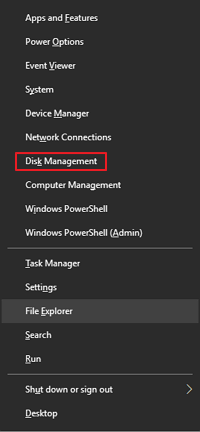
Steg 2. I fönstret Diskhantering, högerklicka på volymerna på måldisken, välj Ta bort volym . Upprepa denna operation för att radera alla volymer.

Steg 3. När hela disken visas som oallokerat utrymme, högerklicka på disken och välj Konvertera till GPT-disk .
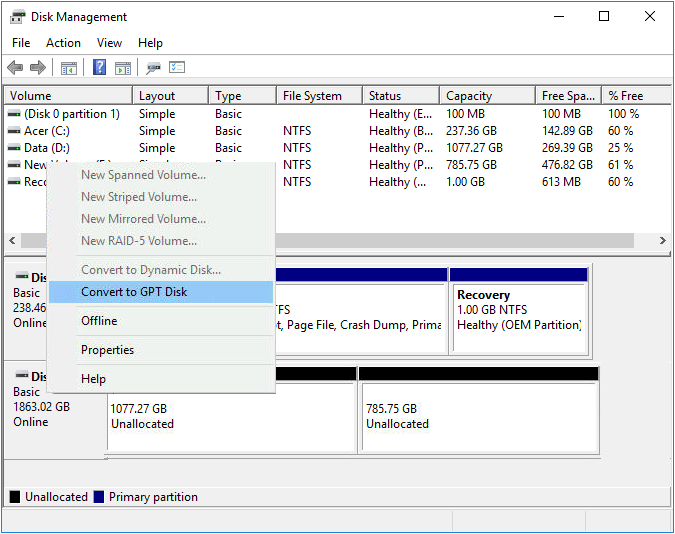
Att konvertera partitionsstilen från MBR till GPT är inte det sista steget. Efter konvertering måste du också ändra startläget till UEFI. Först vill vi visa dig hur du kontrollerar om datorn använder UEFI eller BIOS.
Hur kontrollerar du datorns startläge?
Steg 1. Tryck på Windows + R-tangenterna samtidigt. Skriv MSInfo32 i rutan Kör och tryck på Enter.

Steg 2. Denna operation öppnar fönstret Systeminformation. Hitta BIOS-läget, kontrollera om det visas som UEFI eller Legacy.
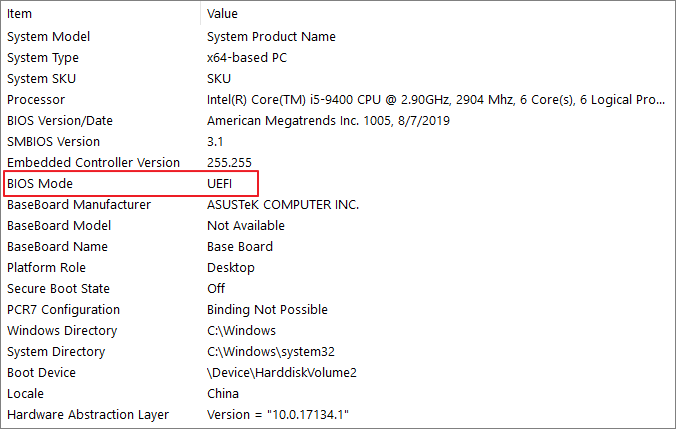
Om din dators startläge är UEFI, kommer det att visas som UEFI. Om datorns startläge är BIOS kommer det att visas som Legacy.
Hur ändrar jag startläget till UEFI?
Du kan följa stegen här för att ändra startläget till UEFI. Denna process kommer inte att skada dina data.
Steg 1. Stäng av och starta om datorn.
Steg 2. Fortsätt att trycka på F2-tangenten tills skärmen BIOS Setup Utility visas.
Steg 3. Välj Boot, under fliken Boot, använd upp- och nedpilarna för att välja UEFI-läge och tryck på Enter.
Steg 4. För att spara ändringarna och stänga skärmen, tryck på F10.

Hur aktiverar jag säker start på Windows?
Efter att du har ändrat startläget till UEFI måste du göra en sak till, vilket är att aktivera Säker start. Det är också ett minimikrav för användare som vill uppgradera till Windows 11.
Steg 1. Sök Avancerad start i Windows sökfält. Välj sedan Ändra avancerade startalternativ .
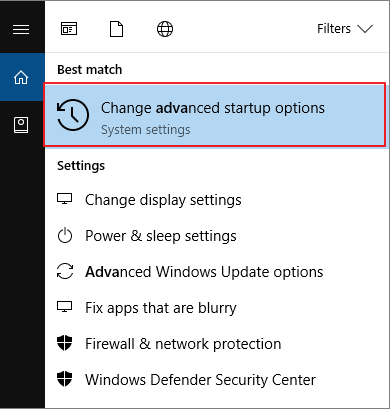
Steg 2. I öppningsskärmen hittar du Återställning > Avancerad start. Klicka på knappen Starta om nu .
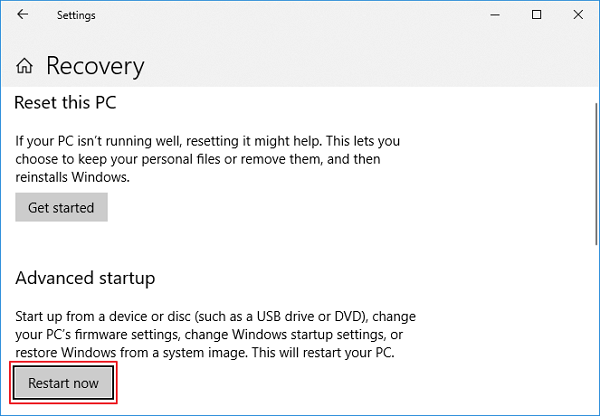
Steg 3. Din dator startar om med följande skärm, klicka på Felsök .
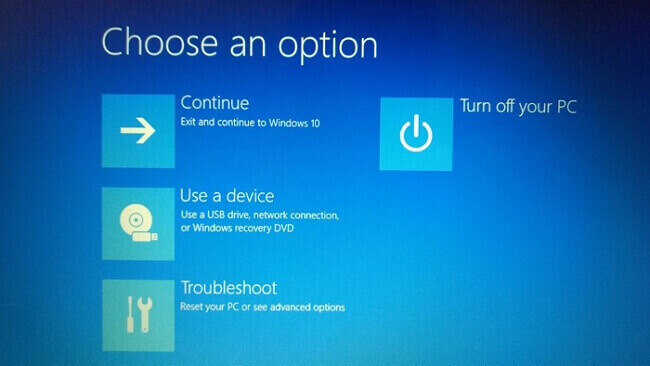
Steg 4. Under Felsökning väljer du Avancerade alternativ .
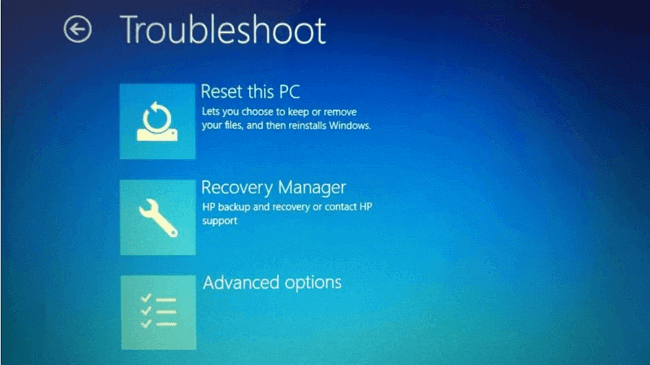
Steg 5. Välj UEFI Firmware Settings .
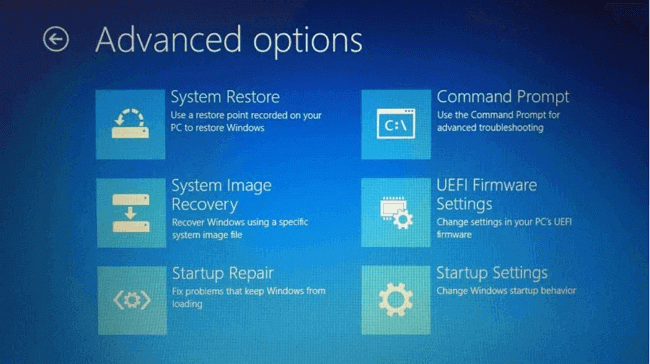
Steg 6. Efter att ha klickat på UEFI Firmware Settings startar den om systemet igen eller ber dig starta om systemet. Klicka på Starta om , så startar den i BIOS och du kommer att se en annan BIOS-inställning.
Steg 7. Klicka på fliken Säkerhet under BIOS-inställningarna.
Steg 8. Använd upp- och nedpilarna för att välja alternativet för säker start och ändra säker start till Aktiverad .
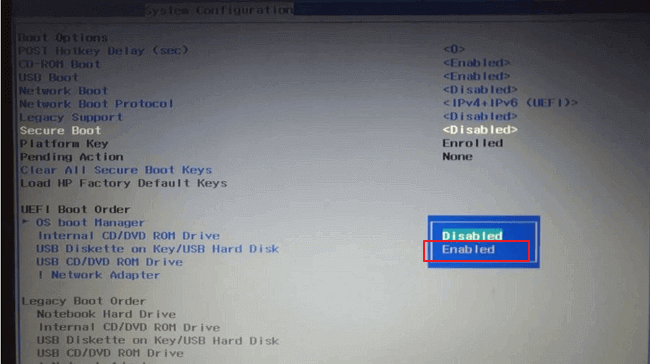
UEFI vs. BIOS: Vad är skillnaden och vilket är bättre?
Den här artikeln hjälper dig förhoppningsvis att förstå UEFI vs BIOS, vilken fast programvara för moderkort du ska använda och hur du kontrollerar om din dator använder UEFI eller BIOS.
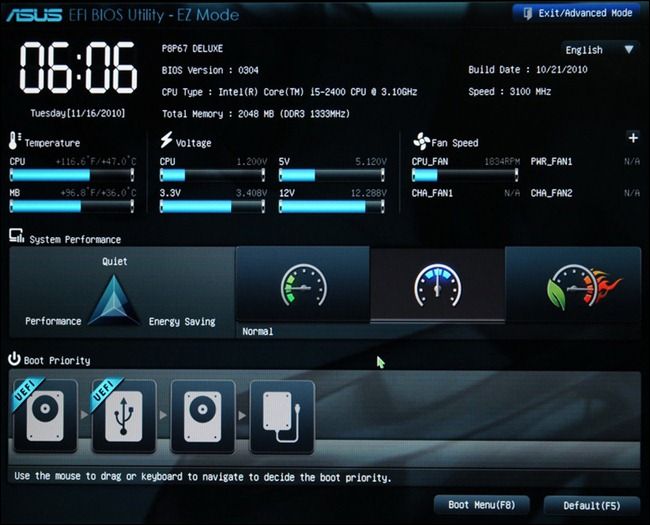
Konvertera partitionsstilen till GPT innan du uppgraderar till Windows 11!
Det nya Windows 11 stöder bara GPT-partitionsstilen och startläget för UEFI. I den här artikeln presenterar vi två sätt för dig att konvertera din disk till GPT. Vi rekommenderar starkt att du väljer EaseUS Partition Master eftersom det inte kommer att orsaka någon dataförlust under konverteringen. Efter att du har konverterat disken till GPT finns det ytterligare ett steg, som är att ändra startläget till UEFI. Du kan hitta alla detaljerade guider för ovanstående operationer i den här artikeln. Följ guiden steg för steg, så kan du konvertera från MBR till GPT framgångsrikt.
Vanliga frågor om att konvertera MBR till GPT Windows 11
Om du fortfarande har tvivel om att konvertera MBR till GPT på Windows 11, följ frågorna och hitta svaren nedan:
1. Måste alla enheter vara GPT för Windows 11?
Nej, alla enheter behöver inte vara GPT för Windows 11. Endast OS-enheten som du planerar att installera Windows 11 på behöver vara GPT för att aktivera Säker start och UEFI-läge för Windows 11. När det gäller dataenheten kan du ställa in den som MBR så länge dess lagringskapacitet är mindre än 2TB.
2. Använder Windows 11 GPT eller MBR?
För OS-diskenheten kräver Windows 11 GPT som diskpartitionsstil. Medan för datadisken kan du antingen ställa in den som GPT eller MBR enligt disklagringsstorleken - för större än 2TB, använd GPT; för mindre än 2TB, använd MBR.
3. Kan GPT-partition köra Windows 11?
Visst, enligt Windows 11-systemkraven är GPT-diskpartitionsstil ett måste för att installera eller uppgradera Windows-operativsystemet till Windows 11. Så svaret på "kan GPT-partitionen köra Windows 11" är Ja.
Powiązane artykuły
-
Linux EXT2/EXT3/EXT4-partitionshantering | Linux Partition Master för Windows
![author icon]() Joël/2024/12/22
Joël/2024/12/22
-
Hur man installerar Windows på BitLocker-krypterad enhet
/2025/03/13
-
(3 gratis metoder) Hur man tar bort eller tar bort partition Windows 11/10
![author icon]() Joël/2024/10/23
Joël/2024/10/23
-
Vad är yttest? Hur man gör Disk Surface Test HDD/SSD på Windows 10
![author icon]() Joël/2024/12/22
Joël/2024/12/22
